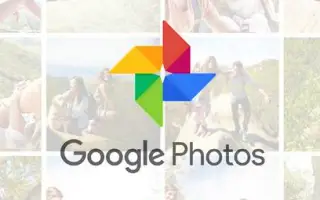Ten artykuł jest przewodnikiem po konfiguracji z kilkoma pomocnymi zrzutami ekranu pokazującymi, jak kopiować i wklejać tekst na zdjęciach telefonu.
Niedawno odkryliśmy kolejną najlepszą funkcję Zdjęć Google, która ułatwia kopiowanie i wklejanie tekstu ze zdjęć. Ta funkcja jest obecnie dostępna tylko w wersjach Zdjęć Google na Androida i iOS.
Dzięki Zdjęciom Google w systemie Android/iOS możesz łatwo kopiować i wklejać tekst ze zdjęć. Zdjęcia Google korzystają z wbudowanej w aplikację funkcji Google Lens do wyciągania tekstu z obrazów.
Poniżej znajduje się samouczek dotyczący kopiowania i wklejania tekstu na zdjęciach telefonu komórkowego. Przewijaj, aby to sprawdzić.
Kroki kopiowania i wklejania tekstu ze zdjęcia do telefonu
W tym artykule udostępnimy przewodnik krok po kroku, jak kopiować i wklejać tekst ze zdjęć za pomocą telefonu.
- Najpierw na urządzeniu z Androidem lub iOSOtwórz Zdjęcia Google i wybierz zdjęcie zawierające tekst.
- Znajdziesz teraz pływający pasek sugerujący kopiowanie tekstu . Aby pobrać tekst z obrazu, musisz dotknąć tej opcji.
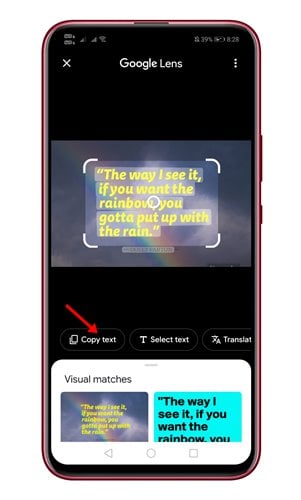
- Jeśli nie widzisz tej opcji, musisz kliknąć ikonę obiektywu na dolnym pasku narzędzi .
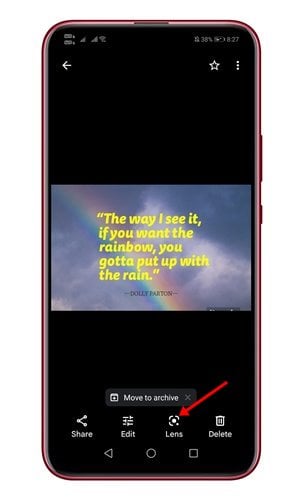
- Obiektyw Google otworzy się teraz i wykryje widoczny tekst. Możesz zaznaczyć dowolną część tekstu .
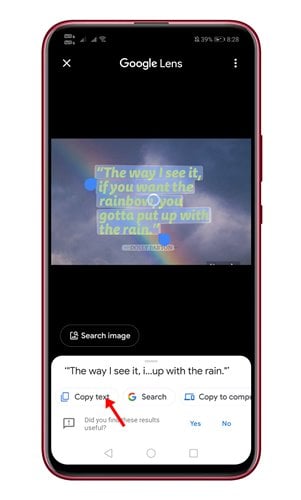
- Po wybraniu tekstu musisz dotknąć opcji Kopiuj tekst .
Konfiguracja została zakończona. Tekst jest natychmiast kopiowany do schowka. Następnie możesz go wkleić w dowolnym miejscu.
Powyżej przyjrzeliśmy się, jak kopiować i wklejać tekst na zdjęciach z telefonu komórkowego. Mamy nadzieję, że te informacje pomogły Ci znaleźć to, czego potrzebujesz.